Angularの公式チュートリアルをやっていく その4 - Create housing location component
Angularの公式チュートリアル「はじめての Angularアプリ」を進めていきます。
一覧
Angularの公式チュートリアルをやっていく その1 - Introduction
Angularの公式チュートリアルをやっていく その2 - Hello world
Angularの公式チュートリアルをやっていく その3 - Create home component
Angularの公式チュートリアルをやっていく その4 - Create housing location component
Angularの公式チュートリアルをやっていく その5 - Create an interface
Angularの公式チュートリアルをやっていく その6 - Add inputs to components
Angularの公式チュートリアルをやっていく その7 - Add property binding to components
Angularの公式チュートリアルをやっていく その8 - Add dynamic values to templates
Angularの公式チュートリアルをやっていく その9 - Use *ngFor in templates
Angularの公式チュートリアルをやっていく その10 - Angular services
Angularの公式チュートリアルをやっていく その11 - Add routing
Angularの公式チュートリアルをやっていく その12 - Customize the details page
Angularの公式チュートリアルをやっていく その13 - Integrate Angular forms
Angularの公式チュートリアルをやっていく その14 - Add search functionality
Angularの公式チュートリアルをやっていく その15 - Add HTTP communication
今回やるのは、↓の部分です。
HousingLocationComponent の作成
まずは、HousingLocationComponentを作成するためのコマンドを実行しましょう。
実行場所はfirst-appフォルダです。
ng generate component HousingLocation --standalone --inline-template --skip-tests
実行結果
CREATE src/app/housing-location/housing-location.component.ts (350 bytes)
CREATE src/app/housing-location/housing-location.component.css (0 bytes)
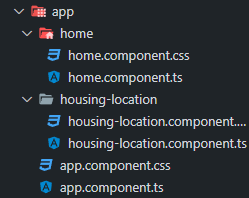
正常に実行されてhousing-locationフォルダーとその直下にコンポーネントファイルが生成されました。
アプリケーションを一度ビルドして、生成されたコンポーネントが正常に機能するか確かめます。
ng serve
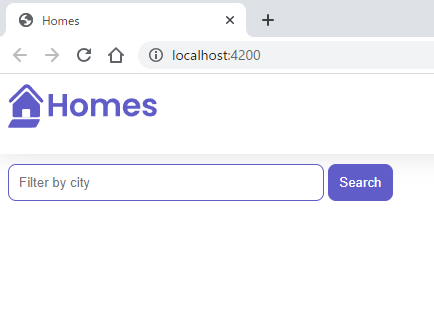
問題なくブラウザが表示されたので、生成されたコンポーネントは正常に機能しているようです。
ここで上手くビルドできずエラーとなってしまったら、HousingLocationComponentの生成が上手くいっていない可能性がありますので、一度生成されたファイルを消して再度生成するか、エラー文を読んで対処しましょう。
アプリケーションのレイアウトに新しいコンポーネントを追加
生成したHousingLocationComponentをルートに追加します。
下記のようにhome.component.tsを更新します。
import { Component } from '@angular/core';
import { CommonModule } from '@angular/common';
+ import { HousingLocationComponent } from '../housing-location/housing-location.component';
@Component({
selector: 'app-home',
standalone: true,
- imports: [CommonModule],
+ imports: [
+ CommonModule,
+ HousingLocationComponent
+ ],
template: `
<section>
<form>
<input type="text" placeholder="Filter by city" />
<button class="primary" type="button">Search</button>
</form>
</section>
+ <section class="results">
+ <app-housing-location></app-housing-location>
+ </section>
`,
styleUrls: ['./home.component.css'],
})
export class HomeComponent {}
変更を保存すると、アプリケーション自動で再ビルドされ http://localhost:4200/ の表示が変化します。
housing-location works!の文字列が増えていますね!
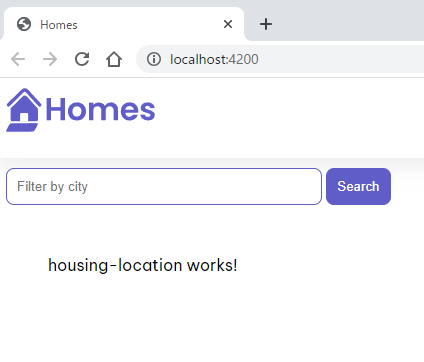
変化しなかったり、エラーが起きて上手くいかない場合は、次のことが考えられます。
- 変更したファイルを保存していない
- 変更したコードが間違っている
- 変更箇所以外のコードも間違って削除してしまった
何か間違いがないか、今一度確認してみましょう。
コンポーネントのスタイルを追加
HousingLocationComponentにスタイルを追加します。
下記のようにhousing-location.component.cssのコードを更新します。
+ .listing {
+ background: var(--accent-color);
+ border-radius: 30px;
+ padding-bottom: 30px;
+ }
+ .listing-heading {
+ color: var(--primary-color);
+ padding: 10px 20px 0 20px;
+ }
+ .listing-photo {
+ height: 250px;
+ width: 100%;
+ object-fit: cover;
+ border-radius: 30px 30px 0 0;
+ }
+ .listing-location {
+ padding: 10px 20px 20px 20px;
+ }
+ .listing-location::before {
+ content: url("/assets/location-pin.svg") / "";
+ }
+
+ section.listing a {
+ padding-left: 20px;
+ text-decoration: none;
+ color: var(--primary-color);
+ }
+ section.listing a::after {
+ content: "\203A";
+ margin-left: 5px;
+ }
ブラウザを確認してみますが、特に変化はありませんね。

今回追加したCSSのクラスはまだtemplateで使用されていないので、これから必要になってくるのでしょう。
これにてCreate housing location componentは完了です。
← 前へ Angularの公式チュートリアルをやっていく その3 - Create home component
→ 次へ Angularの公式チュートリアルをやっていく その5 - Create an interface
Discussion